Installation rapide
Vous avez probablement reçu un e-mail de votre administrateur Focalist vous indiquant où télécharger le paquet d'installation de l'agent et le code unique à utiliser :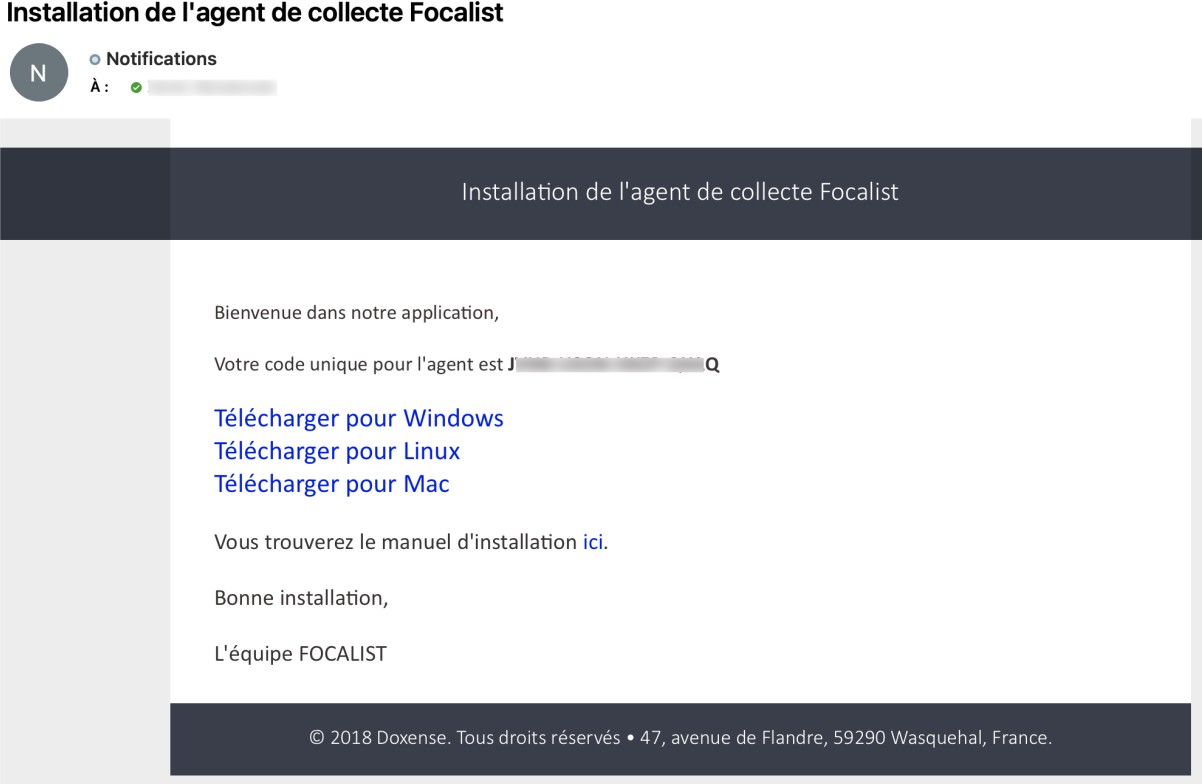
-
Cliquez sur le lien Télécharger pour Windows.
-
Repérez l'endroit où le fichier d'installation (focalist-agent.msi) a été téléchargé.
-
Lancez l'installation en double- cliquant sur Ouvrir le fichier :
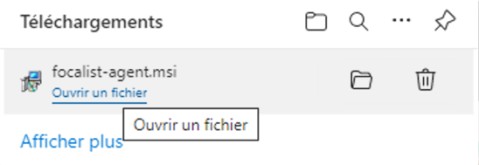
-
L'installation de l'agent démarre :
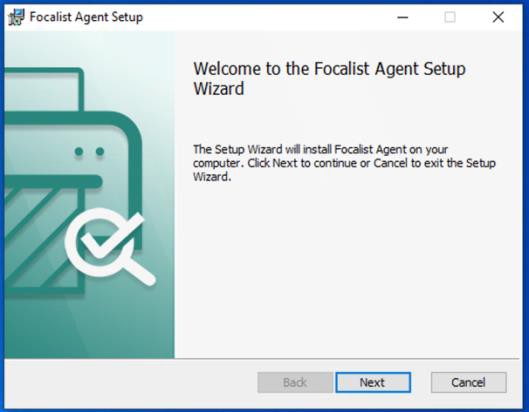
-
Cliquez sur Next pour passer à l'étape suivante
-
Sélectionnez l'option Standard Installation pour une installation classique, puis cliquez sur Next :
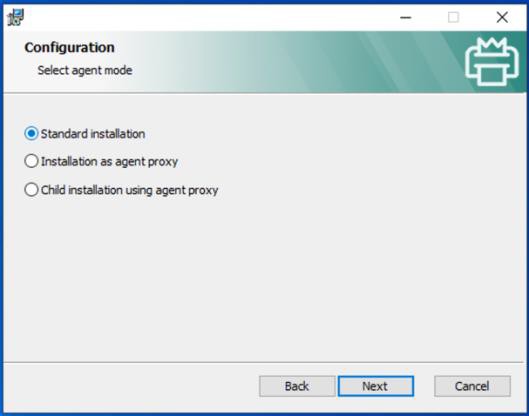
-
A l'étape suivante, recopiez le code unique qui vous a été fourni par e-mail dans le champ Key.
-
Ne cochez pas les options proposées et cliquez sur Next:
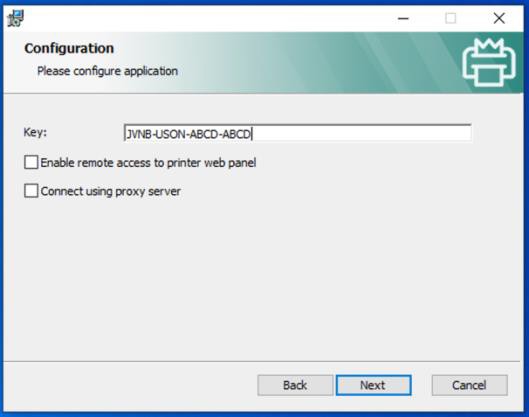
-
L'installation est prête à démarrer et requiert les droits d'administrateur sur le poste de travail.
-
Cliquez sur Install:
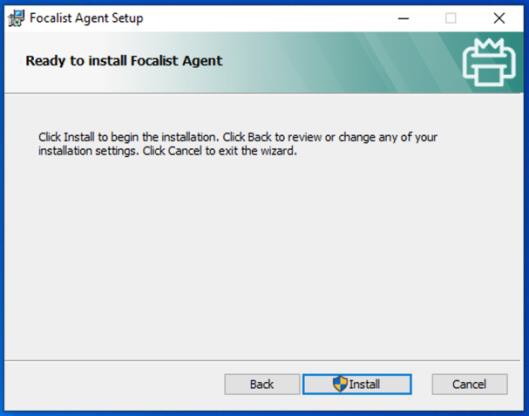
-
Si vous n'avez pas les droits suffisants, le mot de passe d'administration vous est demandé.
Un message de confirmation est affiché par le système.
-
Cliquez sur Oui:

-
Cliquez sur Oui. L'utilitaire d'installation procède alors à la copie des fichiers, la configuration de l'agent et le démarrage du service :
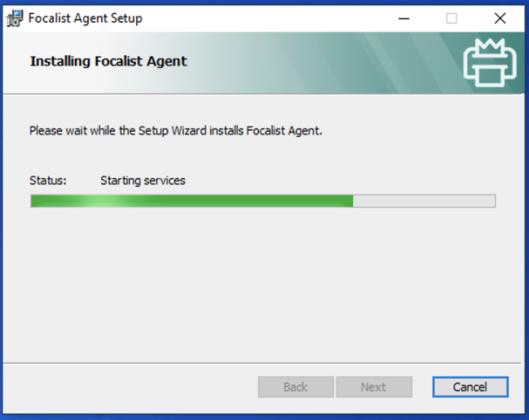
-
L'installation se termine avec le message suivant :
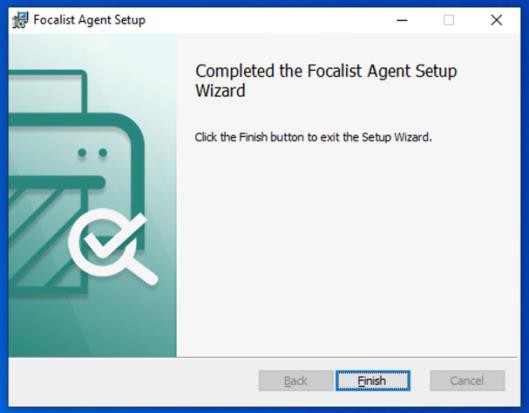
-
Sur le portail, on constate alors que l'agent est passé en statut Connecté avec l'adresse IP du poste de travail sur lequel il est installé :
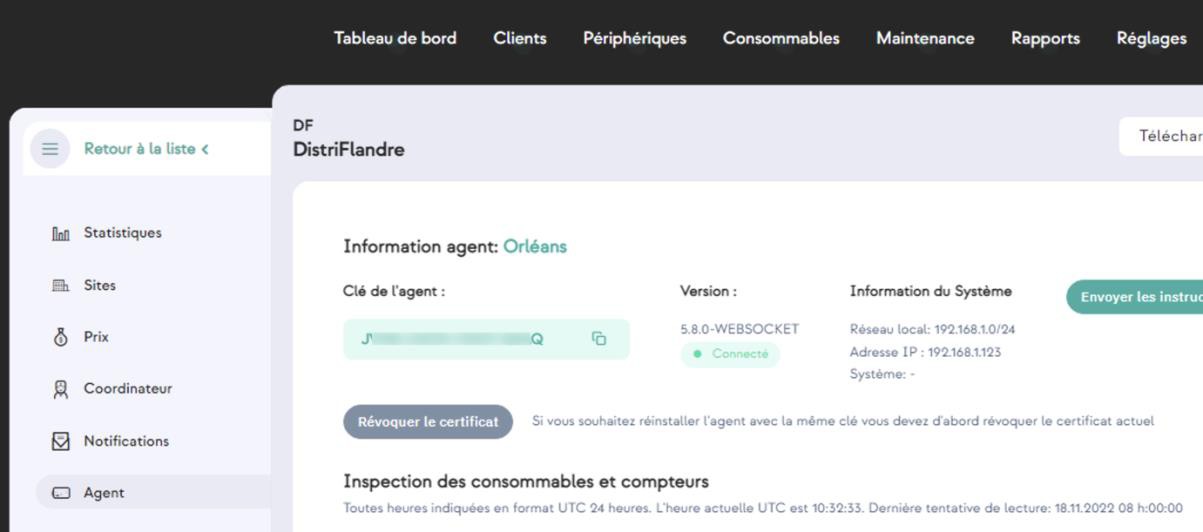
Bravo ! Vous avez terminé la procédure d'installation rapide .
Si l'installation ne se termine pas avec le message de succès, ou si l'agent reste en statut Nouveau, contactez votre administrateur Focalist ou consultez le chapitre Dépannage.